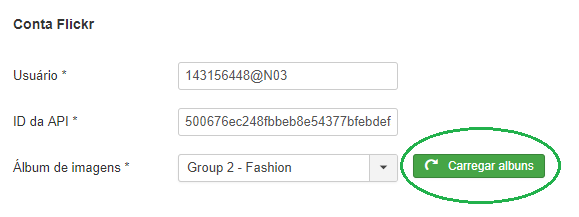Como visto na publicação Criando uma galeria de imagens com No Boss Image Gallery, as imagens a serem exibidas na galeria são obtidas através de uma conta do Flickr.
Ao carregar um layout de sua preferência, uma conta da No Boss já fica disponível para você usar as imagens de exemplo.
Agora, você aprenderá a usar sua própria conta do Flickr para começar a exibir suas imagens.
Começando
Dentro da criação da sua galeria, navegue até a aba "Itens". Nela, há uma seção chamada "Conta Flickr", com três campos: "Usuário", "ID da API" e "Álbum de imagens". Entenderemos cada campo no decorrer desta publicação.
Para obter essas informações, é necessário logar em sua conta do Flickr acessando https://www.flickr.com/ e, caso ainda não tenha uma conta, crie sua conta seguindo os passos fornecidos pelo Flickr e, após criada, faça login nela.
Campo "Usuário"
Essa informação é necessária para a extensão No Boss Image Gallery saber de que conta as imagens devem ser carregadas.
Cada usuário do Flickr possui um identificador, e é essa informação que deve ser inserida no campo "Usuário".
Para obter essa informação, acesse sua conta Flickr, navegue até a opção "Minhas coisas" no menu superior, e clique em "Sobre".
Agora, seu identificador pode ser obtido através do endereço que está em seu navegador. Você verá que neste momento o endereço está parecido com "https://www.flickr.com/people/141422970@N08/". Nesse endereço, o identificador de usuário é "141422970@N08". Então, para obter seu identificador, copie apenas essa última informação do endereço que está sendo exibido em seu navegador.
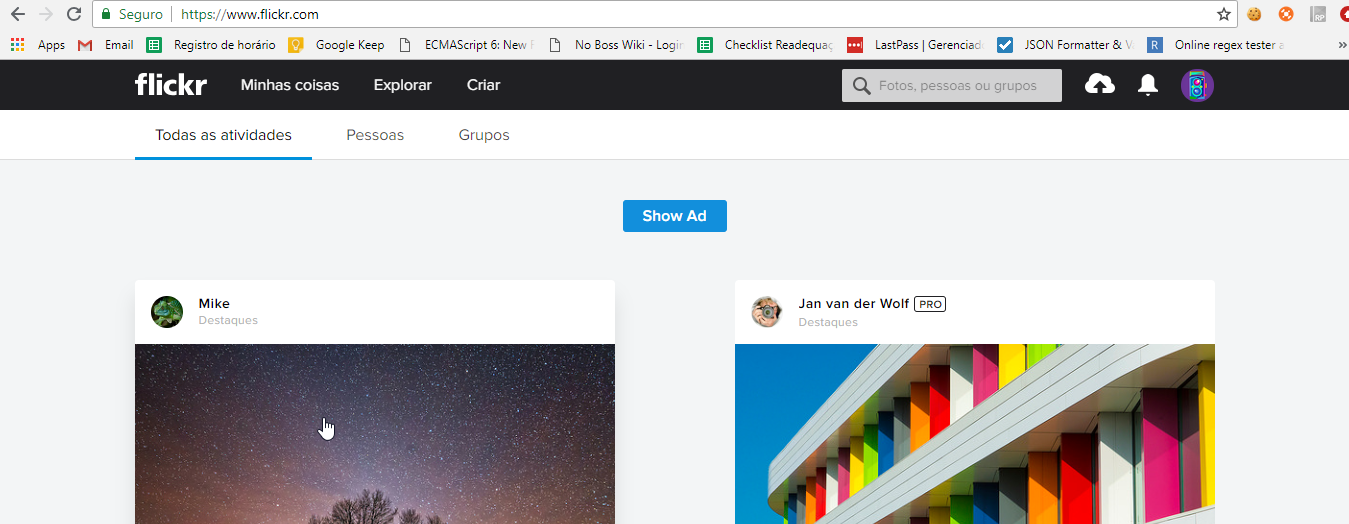
Caso esteja aparecendo seu nome de usuário ao invés desse identificador com letras e números, acesse https://www.webpagefx.com/tools/idgettr/, e na URL já sendo informada, troque "username" pelo seu nome de usuário. Após, clique em "Find". Se o usuário for encontrado, logo abaixo seu identificador será exibido.
Campo "ID da API"
Essa informação é necessária para permitir que seus álbuns e suas imagens fiquem disponíveis ao No Boss Image Gallery. Para obter essa informação, acesse https://www.flickr.com/services/apps/create/apply e, seguindo os passos exibidos, crie seu "aplicativo", que é um registro que vai lhe fornecer a chave de API necessária para carregar suas imagens na galeria.
Eles solicitarão o nome e uma descrição do aplicativo. No nome você pode inserir algo como "Galeria de imagens" e na descrição você pode informar que se trata de uma galeria de imagens que será exibida em seu site.
Após fornecer essas informações, clique em "Enviar".
Caso algum problema ocorra, o Flickr lhe informará o que está acontecendo para que você ajuste. Em caso de sucesso, uma página será exibida com sua "Chave". Copie essa informação e cole no campo "ID da API" da galeria de imagens sendo criada.
Carregando seus álbuns
Após ter inserido seu usuário e seu ID de API, clique no botão verde "Carregar álbuns". Isso atualizará a lista ao lado, agora com cada opção sendo um álbum da sua conta Flickr. Deixe selecionado o álbum que contem as imagens que você quer exibir nessa galeria.